LINEアプリに「パスコードロック」を設定する方法とアプリロックナンバーの変更方法、忘れた時の対処方法についてご紹介します。設定するとLINEアプリ起動時に4桁のロック解除ナンバーの入力が必要になり、セキュリティを強化できます。
画面ロックとは、別にLINEアプリを起動させる時に毎回設定したパスワードの入力が必要になります。スマホ本体の画面ロックとLINEアプリを設定している場合は、LINEアプリを起動させるまでにロックを2回解除する必要があります。
画面ロックにパスワードを設定していない方でも、LINEアプリのみ個別にロックをかけておくことができます。
※動作確認:LINEアプリ iOS版Ver.7.15.1、Android版Ver.7.15.0
LINEアプリにロックをかける
<操作方法>
LINEアプリ内のタブメニュー【…】⇒【歯車のアイコン】⇒【プライバシー管理】⇒【パスコードロック】のスイッチをオン⇒【パスワード設定 ※1】⇒【もう一度同じパスワードを入力】
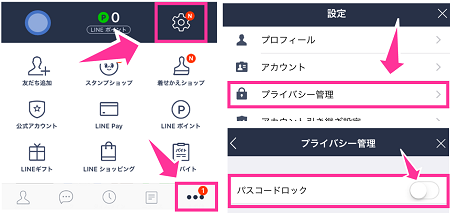
※1:ここで設定したパスワードがLINEアプリを起動させる際に入力が必要になります。4桁の数字で設定してください。
以上でパスワードの設定が完了しています。LINEアプリを停止させて、立ち上げてみましょう。パスワードの入力が求められるようになっています。
パスコードロックをなしにしたい
LINEアプリにパスコードを設定したが毎回入力するのが面倒などで、パスコード入力なしにしたい場合は、次の要領でオフにして下さい。
<操作方法>
LINEアプリ内のタブメニュー【…】⇒【歯車のアイコン】⇒【プライバシー管理】⇒【パスコードロック】のスイッチをオフにする
LINEアプリのパスコードロックを変更する
LINEアプリにパスコードを設定していると、パスコードロックの設定の項目の下にパスコードの変更の項目が表示しています。下記の手順で設定できます。
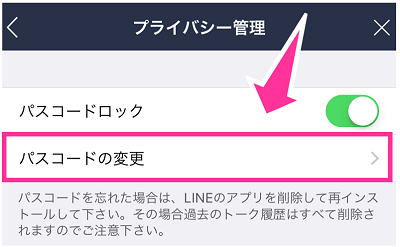
<操作方法>
LINEアプリ内のタブメニュー【…】⇒【歯車のアイコン】⇒【プライバシー管理】⇒【パスコードの変更】⇒【設定したい新しいパスコードを2回入力】
以上で新しいパスワードに変更できています。
パスワードを忘れた場合
パスワードを忘れた場合は、基本的にはLINEアプリの再インストールが必要になります。パスコードロックの再設定をすることができない仕様となっています。
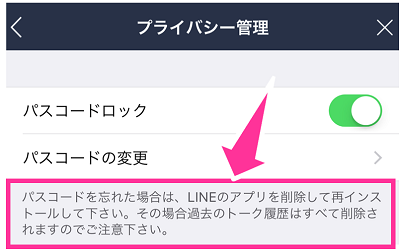
再インストール後は、LINEにログインしてデータ復元(登録している友だちなど)する必要があります。ただし、トーク履歴は消えてしまいます。思い当たる数字があればパスコードの入力して解除できるか試して見ましょう。
※同じLINEアカウントでログインすれば友だちリストは復元できます。
LINEアプリ再インストール後、同じLINEアカウントを利用するには、LINEアカウントに登録している①②③いずれかの方法でログインすることで使えます。
①同じ端末・同じ電話番号で利用し認証番号入力
②同じFacebookアカウントでログイン
③メールアドレスとパスワード(※2)でログイン
※2:メールアドレスと一緒に設定したログイン用のパスワードです。
<操作方法>
【LINEアプリをアンインストール】⇒【アプリストアからインストール】⇒【LINEアプリ起動】⇒【ログイン(※3)】
※3:【ログイン】か【新規登録】を選択できます。以前と同じアカウントを使いたい場合はログイン。新しく1から始める場合は【新規登録】を行って下さい。


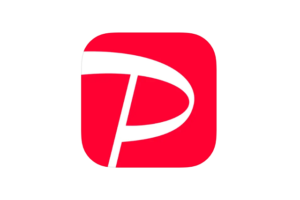
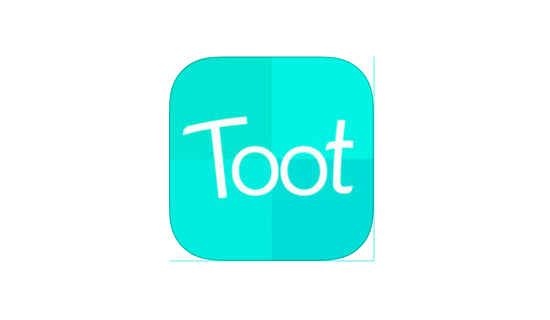

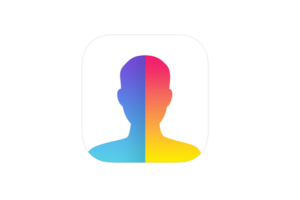
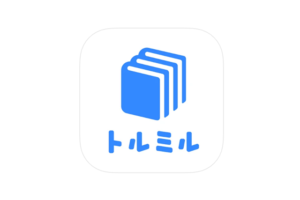


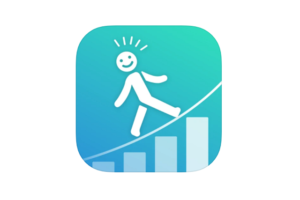





コメントを残す